- pubblicato da Amy Shao 19/11/25 Ecco l'attesissimo aggiornamento VSDC 10.2: ...
- Ciao, sono Mattea Wharton, una videomaker di viaggi di Seattle. Per tre anni ho ...
- published Amy Shao 6/10/25 L'attesa per qualcosa di nuovo e straordinario è ...
- Questa stagione festiva inaugura nuovi inizi con l'ultimo aggiornamento di VSDC ...
Come clonare voi stessi in un video con VSDC
Avete mai voluto clonare voi stessi in un video? In questo tutorial vi mostreremo come farlo usando VSDC Pro - un editor video leggero per PC con Windows.
L’effetto di clone è abbastanza popolare tra i creatori di film in Hollywood e i YouTuber creativi. La funzione principale richiesta per effettuare questo trucco è la maschera video. Il problema è che molti editor video con la funzione della maschera decenti vi costeranno un occhio della testa mentre VSDC Pro è l’opzione più economica ed accessibile in campo. Tutto il set delle funzioni è disponibile solo a 19.99$ all’anno e funziona anche se avete 2 GB di RAM sul vostro computer.
Guardate il tutorial sotto per vedere quanto facile clonare qualcuno in un video anche se non siete montatori professionali.
Siete pronti di replicare l’effetto? Prima di cominciare, scaricate VSDC al vostro computer.
Consigli per la ripresa del vostro primo video con clone
L’idea di clonare qualcuno in un video è davvero semplice. Prima fate qualche scatto della stessa persona nelle posizioni diverse usando lo stesso angolo della ripresa. Poi sovrapponete questi scatti usando la maschera video. Come il risultato la persona apparisce nelle posizioni multiple contemporaneamente.
Quindi perché questa illusione funziona bene, è cruciale registrare il vostro filmato usando lo stesso angolo della ripresa. Questo implica che la telecamera deve rimanere nello stesso posto finché finiate di registrare. Infatti potete seguire il nostro esempio dal video sopra e registrare un video con una ripresa così non dovete anche toccare la telecamera.
È anche necessario tenere qualche distanza tra i «clone» quando appariscono contemporaneamente nel video. Idealmente volete trovare qualche tipo di separatore dello spazio e tenerlo a mente mentre pianificate dove ogni «clone» sarà situato. Ad esempio, abbiamo usato la porta come un separatore. Notate che tutti i due clone che appariscono nel video non attraversano questo confine immaginario - stanno a destra o a sinistra.
Se seguite questi consigli per la ripresa, il montaggio sarà rapido e semplice anche se siete i principianti nel montaggio di video.
Come clonare voi stessi in un video: tutorial passo dopo passo
Lanciate VSDC e caricate il vostro filmato usando il pulsante Importare contenuto nella schermata iniziale. Nel nostro caso è un video di auto conclusivo quindi prima dovremo tagliare le parti indesiderate.
Passo 1. Localizzate il filmato sulla cronologia
Il primo passo è postare il filmato sulla cronologia correttamente. Lavoreremo con tre parti, ma potete avere tanti parti come volete. L’idea è semplice: dovete sovrapporre i video con clone sulla cronologia.
Notate che ogni parte successiva del video che contiene l’altra apparizione del clone deve essere postata uno strato sotto e cominciare prima la parte precedente finisce. Per avere un’anteprima rapida del risultato quando tutti i due clone appariscono nel video, usate il controllo dell’opacità in alto.
Passo 2. Separate l’area con un clone
Per fare tutti i due clone apparire nel video, dovrete applicare una maschera invertita all’uno di loro. Il modo più facile da farlo è mascherare tutta l’area con un clone e farlo visibile tra l’altro video. Nel nostro caso questo è l’area a sinistra dalla porta. Ricordate vi abbiamo detto che è conveniente avere un separatore visuale nel video? Questo è esattamente dove è utile.
Prima di cominciare applicate la maschera, fate un taglio proprio dove i video sovrappongono per la prima volta perché volete creare una maschera solo per la parte di sovrapposizione.
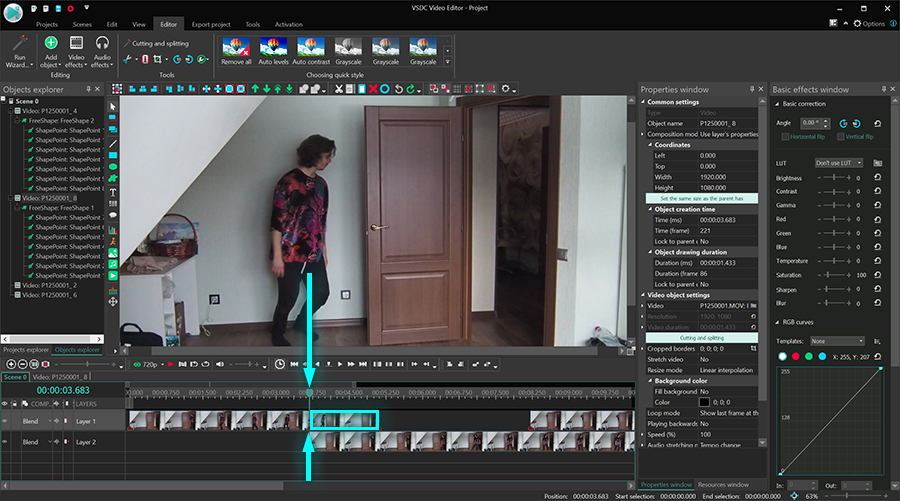
Quando tagliate la parte richiesta, fate un doppio clic. Scegliete lo strumento Forma libera dal menù al lato sinistro e delineate l’area a sinistra dalla porta.
Passo 3. Applicate la maschera video
Quando finite, colorate l’area delineata in nero e aprite menù Modalità di miscelazione. Scegliete la maschera invertita dalla lista. Poi tornate alla tabella principale della cronologia e per il frammento con quale lavorate, scegliete l’opzione chiamata Usare proprietà di strato - nella finestra Proprietà al lato destro.
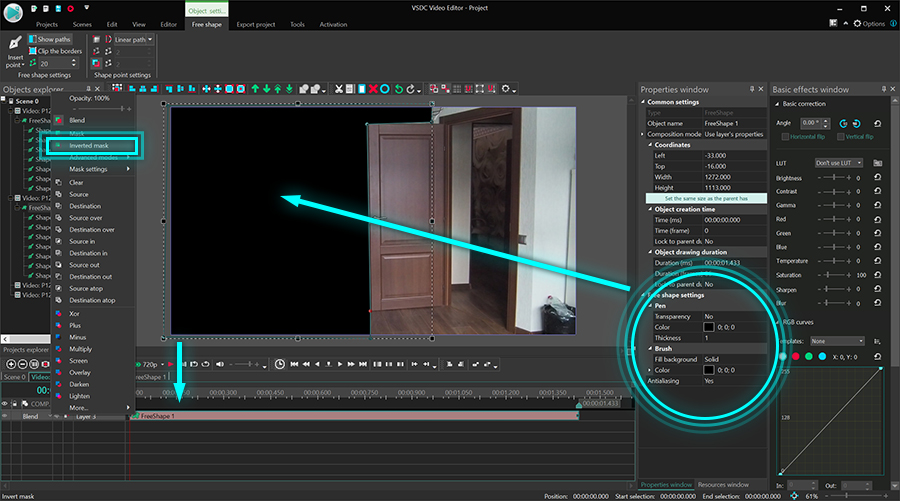
Usate la modalità d’anteprima per vedere il risultato. Poi muovete alla parte seconda del filmato situata sullo stesso strato. Perché l’area non sia cambiata, solo duplicate la maschera che avete creato un minuto fa usando Ctrl+C e Ctrl+V. Ricordate di colorare la forma libera in nero, applicare la maschera invertita e poi scegliere l’opzione Usare proprietà di strato per il video mascherato.
Ripetete le azioni tante volte quanto è necessario.
Clonare voi stessi in un video è più facile che sembra
Raccomandiamo di cominciare con solo due clone in un video per voi per comprendere la tecnica della maschera. Quando capite il concetto, sarete capaci di clonare voi stessi in un video quante volte volete.
Consiglio aggiuntivo. Se non siete pronti assolutamente di sborsare 19.99$ per la versione Pro di VSDC, potete clonare voi stessi in un video usando la rimozione dello sfondo gratis disponibile in VSDC. Registrate voi stessi davanti a uno sfondo verde, poi eliminate lo sfondo usando Chroma Key, tagliate il filmato in due parti dove siete nei luoghi diversi nella scena e le sovrapponete. Questo approccio prenderà un po’ più di tempo e sforzi, però è un’opzione fantastica di bilancio zero.
Siete pronti di continuare a studiare? Guardate questo tutorial dell’effetto clone del frame libero: